Les études, les sondages et les quiz sont un excellent moyen d’améliorer votre site avec des éléments interactifs. WordPress.com est intégré à Crowdsignal, il est donc très facile de les ajouter à votre site. Voici un exemple d’utilisation du bloc de sondage :
Dans ce guide
Ajoutez et personnalisez directement un sondage propulsé par Crowdsignal au contenu de votre site à l’aide du bloc de sondage.
- Créez un article ou une page dans l’éditeur WordPress.
- Cliquez sur le signe ( + ) ou lancez une recherche de bloc en saisissant / et recherchez « sondage ».

Une fois le bloc de sondage ajouté, vous pouvez ajouter un titre, une note (par exemple, une description ou une invite), les réponses potentielles, ainsi que personnaliser les réglages d’affichage du sondage. Si vous avez un site disposant d’un plan Business ou eCommerce avec des extensions installées, activez cette extension pour utiliser le bloc de sondage.
Une autre manière d’ajouter un sondage (une étude ou un quiz) à votre site consiste à le créer via Crowdsignal. Le compte gratuit chez Crowdsignal permet jusqu’à 2 500 signaux. Pour en savoir plus sur ce qui est considéré comme un signal, veuillez consultez la documentation de Crowdsignal.
Voici la procédure :
1. Accédez à Crowdsignal et inscrivez-vous gratuitement. Vous pouvez vous connecter en utilisant votre compte WordPress.com.
2. Sur votre tableau de bord, cliquez sur Créer un nouveau… et sélectionnez étude, sondage, quiz ou évaluation.
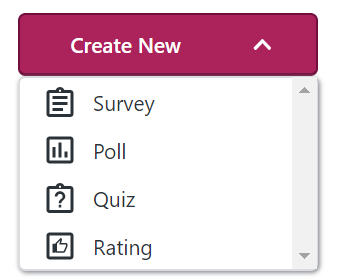
3. Créez votre sondage ! Pour plus d’informations, consultez le guide d’assistance de Crowdsignal.
4. Une fois que vous avez terminé, cliquez sur le bouton Partager en haut, puis sélectionnez Intégration.
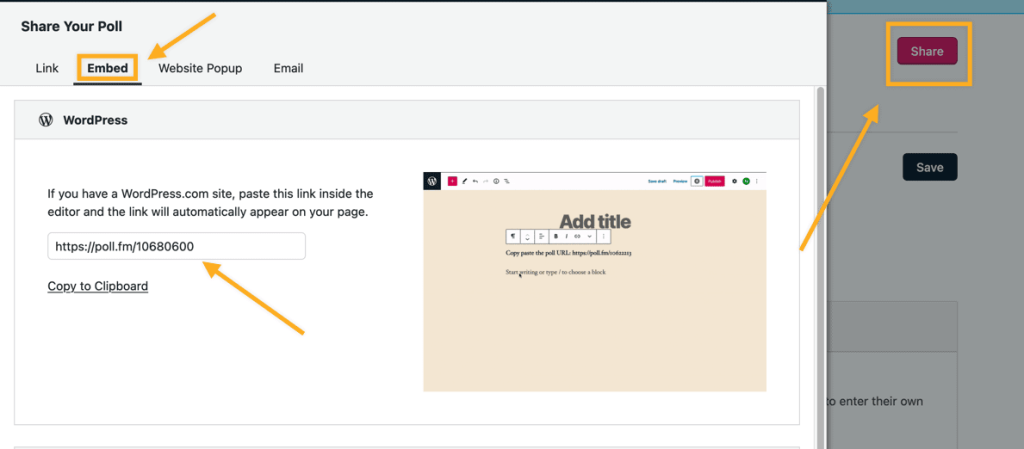
5. Copiez le lien dans le champ qui s’affiche ou cliquez sur Copier dans le presse-papier.
6. Accédez à n’importe quel article, page ou zone de widget et collez le lien.
Vous pouvez utiliser le bloc de vote pour permettre à votre public d’évaluer votre travail ou d’exprimer son opinion.

En savoir plus sur le bloc de vote.
Vous pouvez également envoyer des sondages par e-mail à l’aide de la fonctionnalité Publier par e-mail de WordPress et du code court spécial [poll]. Tous les détails sont disponibles sur la page d’assistance Publier par e-mail.
Pourquoi mes sondages ne s’affichent-ils pas ?
Chaque sondage ne peut être affiché qu’une seule fois sur un article. Ainsi, si vous avez un sondage dans un article et dans la colonne latérale, seule la première instance du sondage s’affichera. Cependant, vous pouvez afficher 2 sondages différents ou plus sur un même article.
Que se passe-t-il si j’atteins la limite du plan gratuit de Crowdsignal de 2 500 signaux ?
Tous vos sondages, études, quiz ou évaluations fonctionneront toujours, mais n’afficheront pas les nouvelles soumissions dans les résultats. Crowdsignal collectera toujours toutes vos réponses et, lorsque vous passerez à un plan payant, elles seront affichées dans les rapports.